在Linux系统中,当你新添加了一个磁盘(无论是通过物理添加还是虚拟化环境),你可能需要让系统识别这个新磁盘,并且可能需要更新或“刷新”磁盘的状态。这通常涉及到几个步骤,但没有一个直接的“刷新磁盘状态”的命令,因为Linux内核通常会自动检测到新硬件的添加。不过,你可以通过一些命令来查看和管理新添加的磁盘。
以下是一些常用的命令和步骤,可以帮助你管理和查看新添加的磁盘:
一、查看所有磁盘
使用lsblk或fdisk -l命令来列出所有可用的磁盘和分区。这些命令会显示包括新添加的磁盘在内的所有磁盘和分区信息。
lsblk
# 或者
用户---root
fdisk -l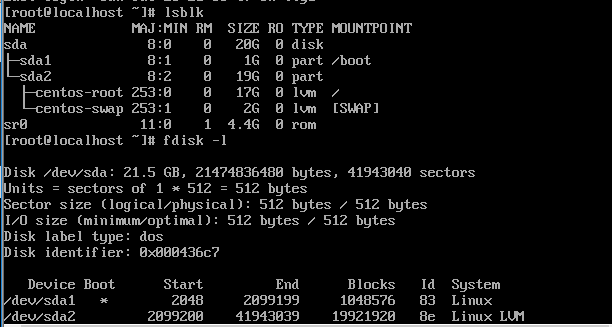
二、重新扫描SCSI总线(如果适用)
如果新磁盘是通过SCSI接口连接的,你可以尝试重新扫描SCSI总线来让系统重新检测SCSI设备。这通常不需要手动操作,因为现代Linux内核会自动处理。但如果你需要手动执行,可以使用 echo "- - -" > /sys/class/scsi_host/hostX/scan 命令(将X替换为你的SCSI主机号)。注意,这个操作可能需要root权限。
注意:你需要替换host0为你的实际SCSI主机号。
用户---root
ll /sys/class/scsi_host/
sh -c "echo '- - -' > /sys/class/scsi_host/host0/scan"
sh -c "echo '- - -' > /sys/class/scsi_host/host1/scan"
sh -c "echo '- - -' > /sys/class/scsi_host/host2/scan"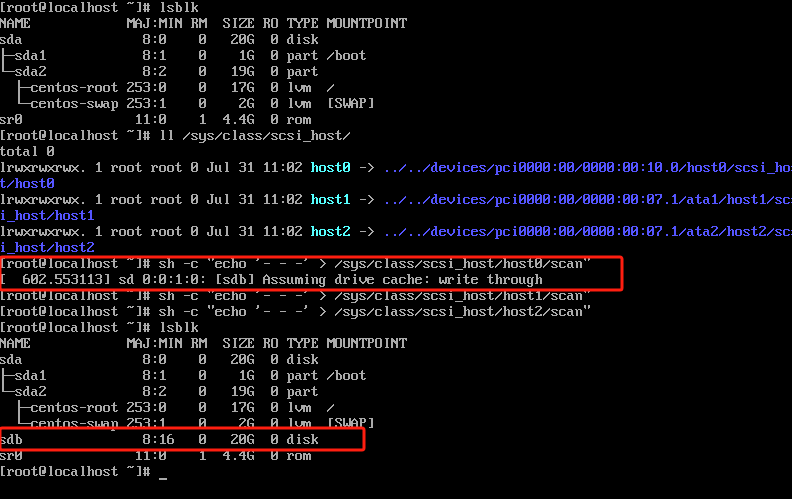
三、使用partprobe命令
如果你只是添加了一个新的分区到已存在的磁盘上,而不是整个新的磁盘,你可能需要使用partprobe命令来让系统重新读取分区表。
用户---root
partprobe /dev/sdX其中/dev/sdX是你的磁盘设备名(替换X为实际的字母),如sda、sdb等
四、重新加载udev规则
在某些情况下,你可能需要重新加载udev规则来确保新添加的磁盘或设备被正确识别。这通常不是必需的,因为udev会监听内核事件并自动处理新硬件的添加。但如果你需要,可以使用以下命令:
用户---root
udevadm control --reload-rules
udevadm trigger五、检查内核日志
如果上述方法都不奏效,你可以检查内核日志以获取有关新磁盘添加的信息。使用dmesg命令来查看最近的系统消息。
dmesg | tail这将显示最近的系统日志条目,可能包含有关新磁盘的信息。
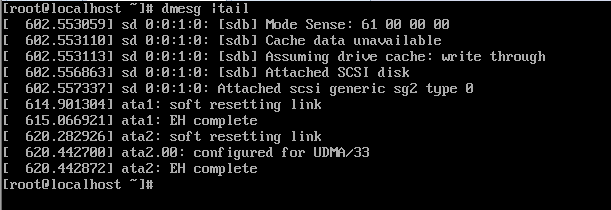
记住,大多数时候,Linux内核会自动检测到新添加的磁盘,并通过udev等工具来处理设备的添加。但是,如果你遇到了问题,上述命令和步骤可能会帮助你诊断和解决问题。



















